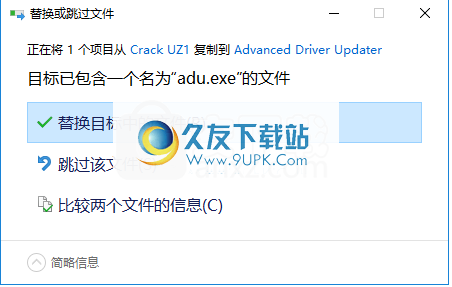暂无资源
AdvancedDriverUpdater是一款专业的电脑驱动管理工具。对于计算机里的驱动程序这款AdvancedDriverUpdater是一个非常不错的管理软件。该程序旨在帮助用户扫描计算机下的可...
基本信息
评分 9
AdvancedDriverUpdater是一款专业的电脑驱动管理工具。对于计算机里的驱动程序这款AdvancedDriverUpdater是一个非常不错的管理软件。该程序旨在帮助用户扫描计算机下的可更新驱动程序,并支持一键式快速更新以提供更流畅的体验。运行高级驱动程序更新程序后,可以快速扫描。如果有可更新的驱动程序,则可以一键更新所有驱动程序,也可以手动选择要更新的驱动程序。此外,它还具有备份驱动程序,还原驱动程序,自动计划的更新,不包括更新等功能,为您带来完整的驱动程序管理解决方案,有需要的朋友,赶快到此站点下载并体验一下吧!
AdvancedDriverUpdater是一个具有不言自明名称的软件应用程序,它使您可以更新系统驱动程序。无论用户的经验水平如何,都很容易找到它。
程序程序的界面干净整洁,非常直观。初始化后,“高级驱动程序更新器”将自动显示所有需要更新的驱动器的列表,因此您不必手动执行扫描过程。
您可以检查每个驱动程序的特定详细信息,例如驱动程序名称,版本,年龄和状态。只需单击一个按钮,即可无缝更新项目。
此外,您可以选择“高级驱动程序更新程序”来更新所有驱动器,创建忽略列表以及备份和还原数据。在``设置''选项卡中,您可以更改下载的驱动程序和备份副本的默认位置,安排一次或一次任务,切换界面的其他语言,在``关闭''按钮上设置操作并设置“高级”驱动程序程序更新程序在系统启动时自动运行。
该程序在中等CPU和系统内存上运行,具有良好的响应时间,并且包含用户文档。在我们进行评估时,没有显示错误对话框,并且AdvancedDriverUpdater没有挂起或崩溃。凭借其直观的布局和整体简单性,经验不足的用户可以快速学习如何使用此工具。
1.运行AdvancedDriverUpdater进入软件主界面,如下所示。
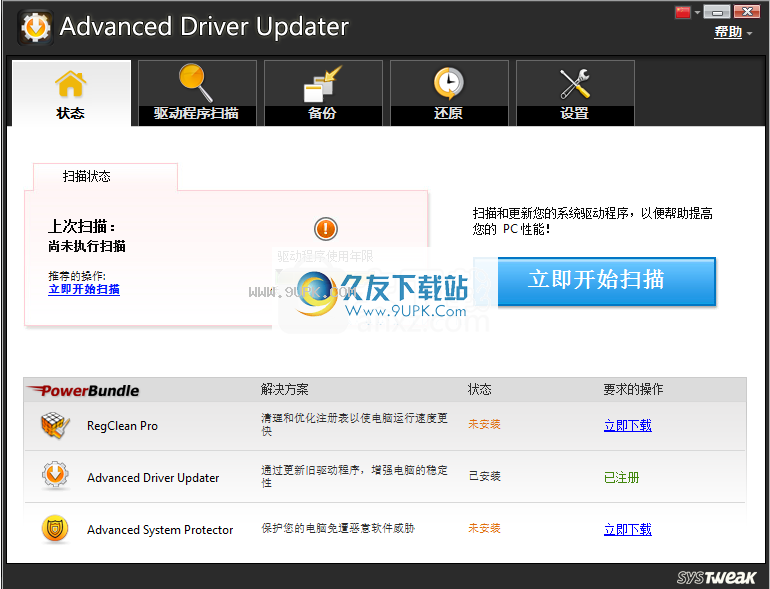
2.单击[立即开始扫描]按钮以扫描是否有可更新的驱动程序。
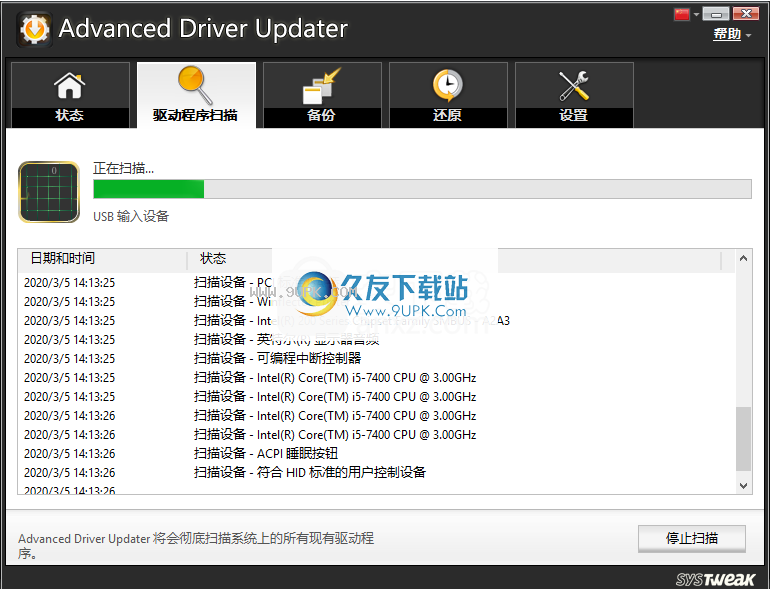
3.扫描后,您可以一键更新所有驱动程序,也可以手动选择要更新的选项。
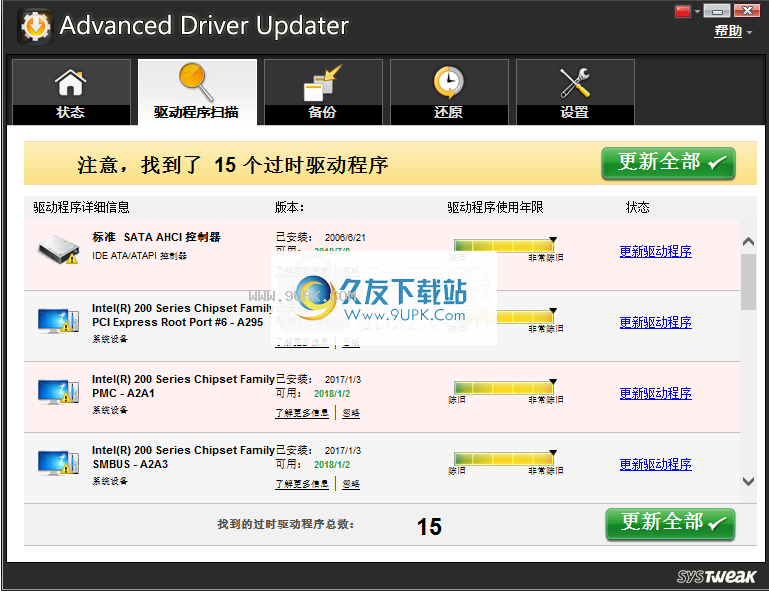
4.备份高级驱动程序更新程序可以创建所有系统驱动程序的完整备份,也可以仅备份指定的那些驱动程序。请从以下选项中选择一种备份类型。
选择备份作业:
创建所有系统驱动程序的完整备份
选择此选项可创建所有系统驱动程序的完整备份。
创建特定驱动程序的备份
选择此选项可创建特定驱动程序的备份。
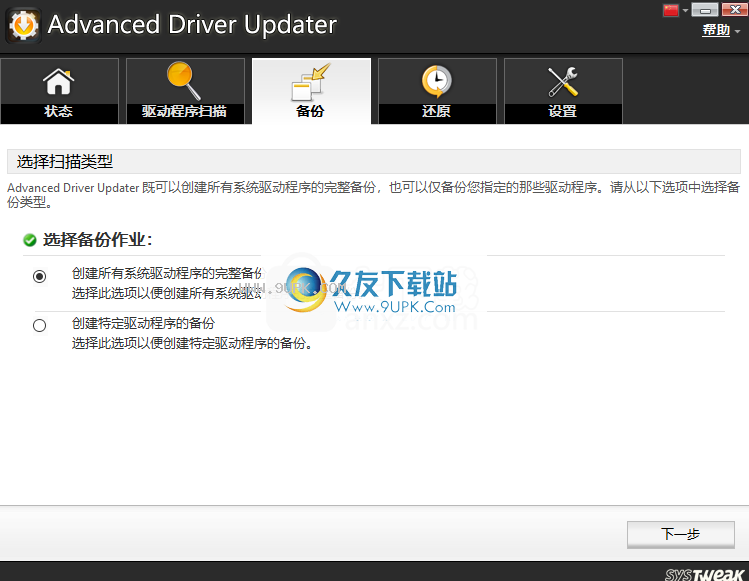
5.还原驱动
请从列表中选择所需的备份,然后单击“加载备份”进行还原。
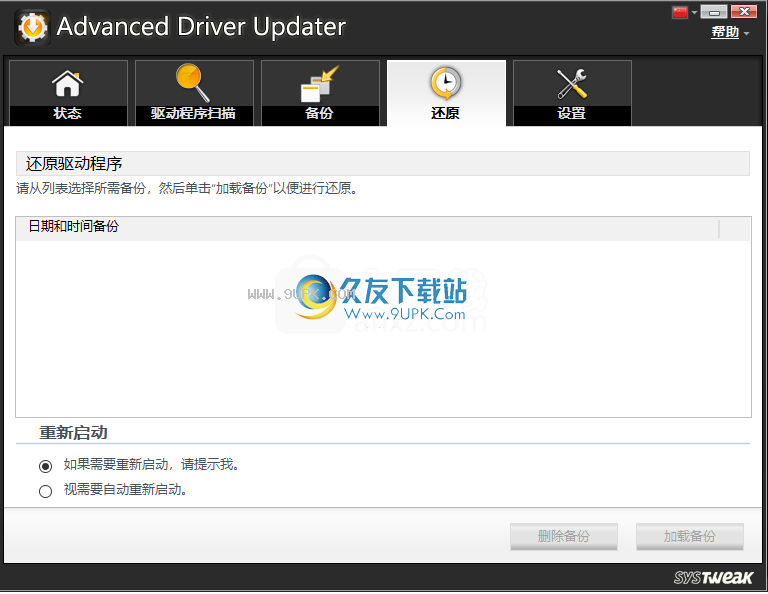
6.打开设置界面,可以配置软件语言,程序控制,启动等参数。
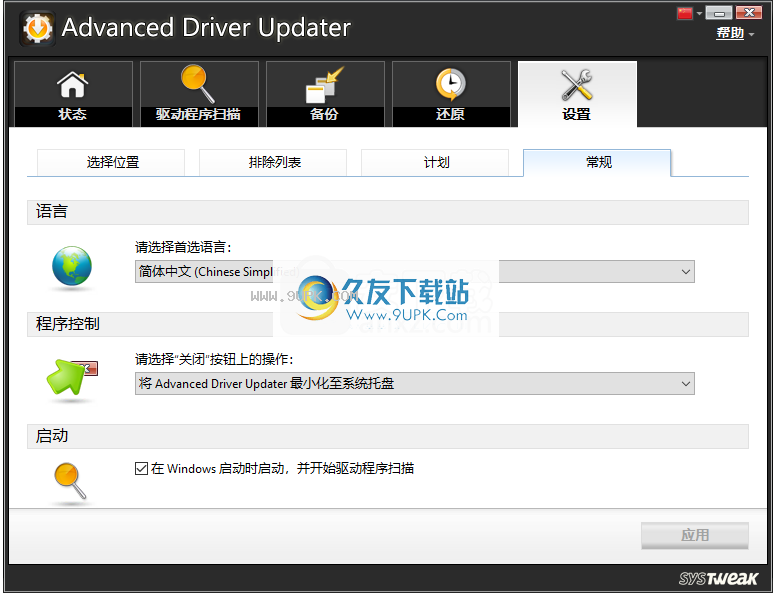
7.计划,您可以设置定期自动扫描和更新。
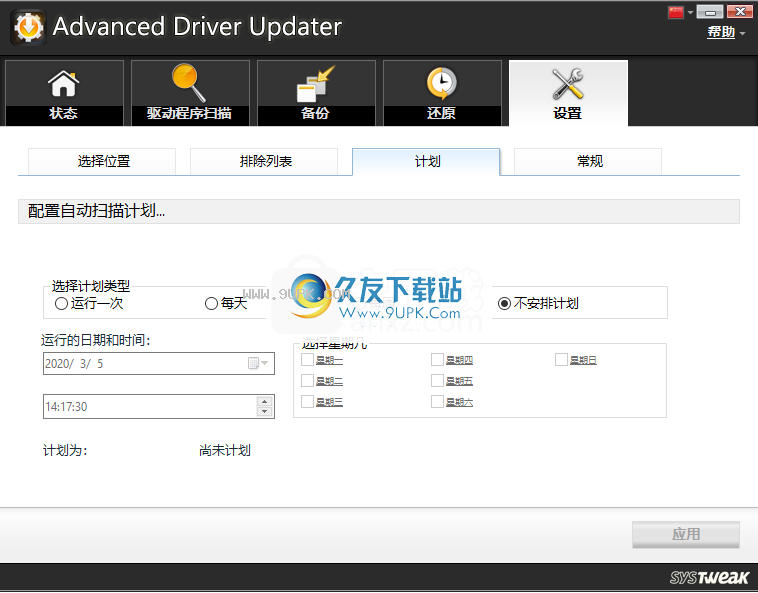
8.驾驶员排除清单
驱动程序排除列表中包含的驱动程序在扫描期间被排除,并且未标记为过时的驱动程序。当特定的驱动程序更新不断引起硬件问题时,或者不需要特定设备的驱动程序更新时,此功能很有用。您可以通过在扫描结果页面中右键单击过时的驱动程序,然后选择将驱动程序添加到排除列表中的选项来执行此操作。
单击“删除项目”或“删除所有项目”以从此列表中删除驱动程序,以便它们包含在以后过时的驱动程序扫描中。
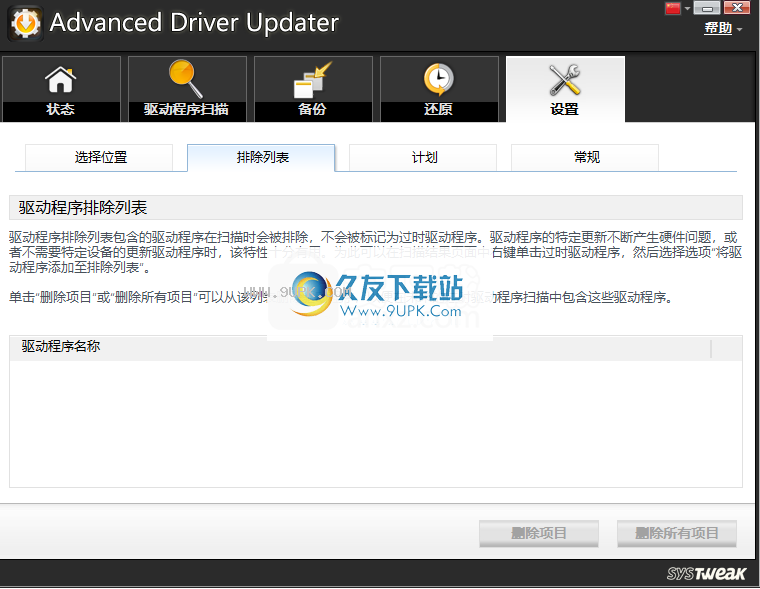
更新过时的系统驱动程序,以便使用此应用程序可以使用平稳的操作系统和最新功能。
更新过时的驱动程序:
只需单击几下即可进行扫描,下载并安装适用于您系统的最新驱动程序,以增强系统性能。
备份还原:
您可以使用高级驱动程序更新程序轻松地对系统上现有的驱动程序或特定驱动程序进行完整备份。
排除驱动程序排除列表:
高级驱动程序更新可以排除由于兼容性问题而导致系统不稳定的驱动程序。在后续扫描中,此类驱动程序将不会出现在扫描结果中,也不会被更新。
计划驱动程序扫描:
您可以使用“高级驱动程序更新程序”轻松安排常规驱动程序扫描。这些时间可以安排在预定义的日期和时间,例如每天,每周或一次运行。
完全兼容最新的操作系统:
AdvancedDriverUpdater与市场上的最新操作系统完全兼容。
1.下载并解压缩该软件,双击安装程序以进入高级驱动程序更新程序安装向导,然后单击[下一步]。
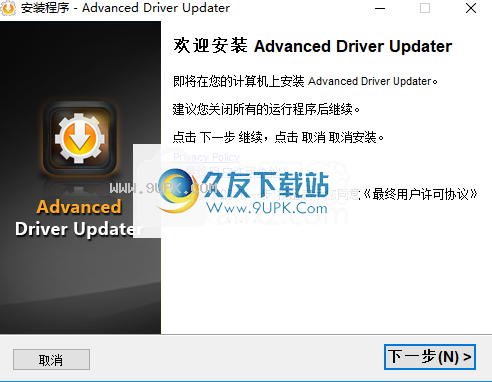
2.正在安装AdvancedDriverUpdater,并且用户等待安装完成。
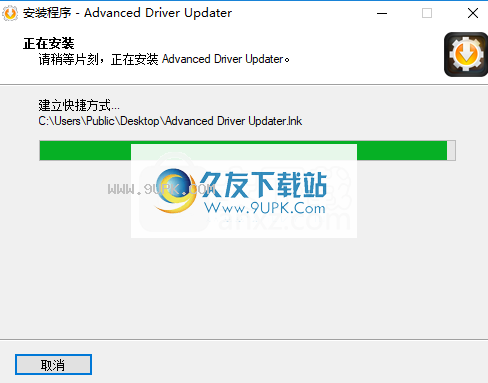
3.安装完成后,软件将自动运行。我们可以先退出程序。
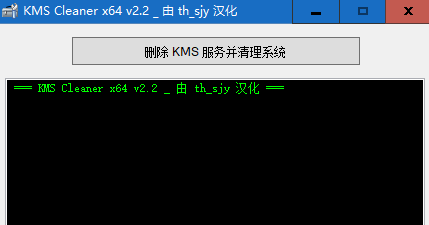
4.将破解补丁文件“adu.exe”复制到软件的安装目录。默认路径为C:\ProgramFiles(x86)\AdvancedDriverUpdater。
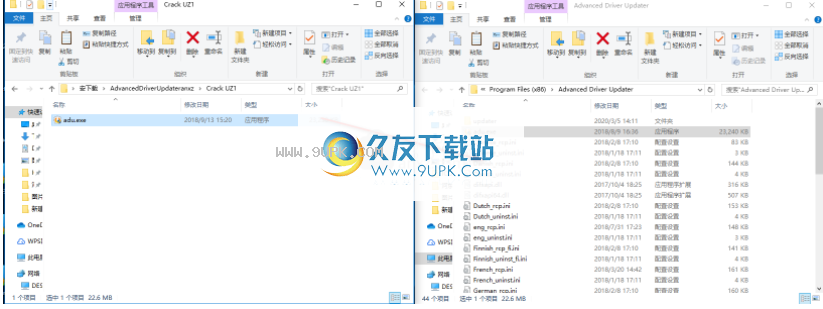
5.在弹出的提示中,目标包含相同名称的文件,选择[在目标中替换文件]。